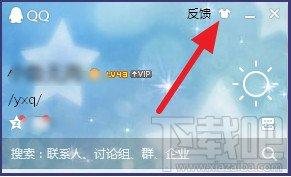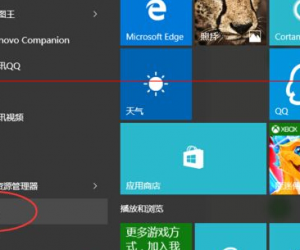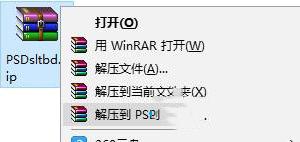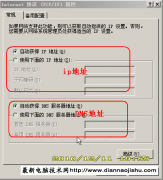电脑内存不足该怎么解决图文教程 win7笔记本电脑内存不足怎么办
发布时间:2016-12-26 17:23:03作者:知识屋
电脑内存不足该怎么解决图文教程 win7笔记本电脑内存不足怎么办。我们在使用电脑的时候,经常会遇到很多的电脑问题。当我们遇到了电脑的内存不足的问题的时候,我们应该怎么办呢?一起来看看吧。
首先用鼠标右键我的电脑,单击“属性”菜单。

在弹出的计算机属性对话框里,选择“高级”菜单,单击“性能”框里的设置按钮。
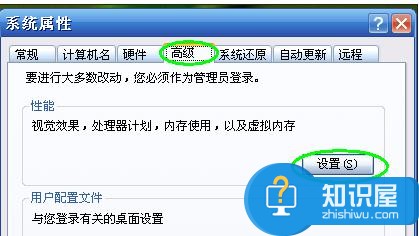
在“性能选项”对话框里,单击虚拟内存的“更改”按钮。
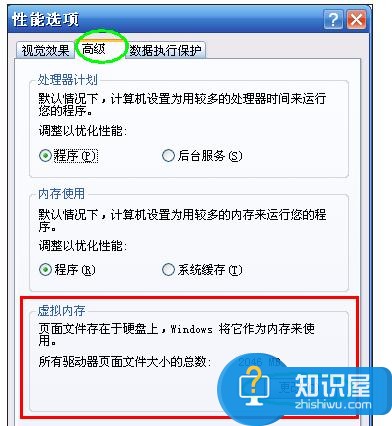
在“虚拟内存”对话框里,设置虚拟内存,可默认是在C盘,选择自定义大小虚拟内存,输入合理的虚拟内存,然后单击设置,则设置成功。
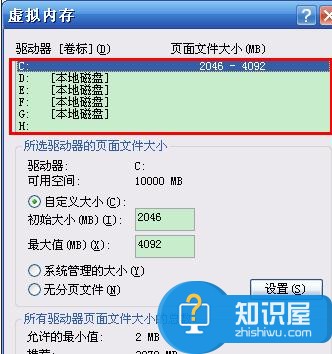
如果C盘空间不大的情况下,应当选择其它硬盘来给虚拟内存分配。如下图,选择硬盘D后,可进行步骤4的操作,则可设置成功。
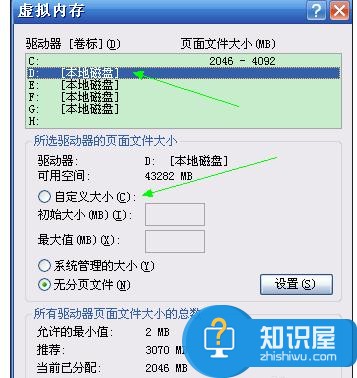
(免责声明:文章内容如涉及作品内容、版权和其它问题,请及时与我们联系,我们将在第一时间删除内容,文章内容仅供参考)
知识阅读
软件推荐
更多 >-
1
 一寸照片的尺寸是多少像素?一寸照片规格排版教程
一寸照片的尺寸是多少像素?一寸照片规格排版教程2016-05-30
-
2
新浪秒拍视频怎么下载?秒拍视频下载的方法教程
-
3
监控怎么安装?网络监控摄像头安装图文教程
-
4
电脑待机时间怎么设置 电脑没多久就进入待机状态
-
5
农行网银K宝密码忘了怎么办?农行网银K宝密码忘了的解决方法
-
6
手机淘宝怎么修改评价 手机淘宝修改评价方法
-
7
支付宝钱包、微信和手机QQ红包怎么用?为手机充话费、淘宝购物、买电影票
-
8
不认识的字怎么查,教你怎样查不认识的字
-
9
如何用QQ音乐下载歌到内存卡里面
-
10
2015年度哪款浏览器好用? 2015年上半年浏览器评测排行榜!